Facebook ライブは非公開でブロードキャストできますか?

Facebook Live は、ほとんど手間をかけずにビデオをライブでストリーミングできる素晴らしいツールです。個人ユーザーから大規模なページまで、誰もが使用します。
条件付き書式を使用すると、Googleスプレッドシートに色とスタイルを自動的に追加して、データの分析を容易にすることができます。
条件付き書式とは、各セルのデータに基づいてスプレッドシートのセルスタイルを自動的に書式設定することです。Googleスプレッドシートでは、条件付き書式を使用してさまざまなフォントスタイル、塗りつぶしの色、スタイルを適用し、スプレッドシートを読みやすくすることができます。
条件付き書式を使用するために必要なのは、以下に示すようにスプレッドシートのいくつかのルールを作成することだけです。
Googleスプレッドシートの条件付き書式は、多くの状況で役立ちます。最大の利点は、時間を節約し、一貫性を確保できることです。また、事前にスプレッドシートを設定してスタイルを設定することをお勧めします。
条件付き書式を使用して、セット内のデータ型を区別できます(たとえば、部門ごとに従業員をグループ化する)。また、負のリターンのように対処する必要がある値に注意を引くために使用することもできます。場合によっては、過去の操作などの廃止されたデータレコードを減らすのにも役立ちます。
次の簡単な例は、Googleスプレッドシートの条件付き書式がどのように機能するかを理解するのに役立ちます。新しいスプレッドシートから始めて、次の手順に従います。
1.いくつかの行にいくつかのサンプル値を入力します。
2.条件付き書式を設定するセルの範囲を強調表示します。
3. [フォーマット]メニューから、[条件付きフォーマット]を選択します。
4.ドロップダウンメニューから[次の場合]の[フォーマット]セルを[等しい]に変更します。
5. [値]または[数式]ボックスに値の例の1つを入力します。
6.セルの塗りつぶしの色として追加する形式を選択します。
7. [別のルールを追加]をクリックします。
8.スプレッドシート内の前の値を別の値に置き換え、その値に別の色と形式を選択します。
9.前の2つの手順を繰り返して、さらに値を確認します。毎回、異なる形式を使用してください。
10.完了したら、[完了]ボタンをクリックして、作成したルールのリストを表示します。
Googleスプレッドシートは、ユーザーが選択できるさまざまな条件付き形式をサポートしています。これらは、テキスト、日付、数値の3つの主要なデータ型を中心に構築されています。
テキストの最も単純な条件であるemptyは、セルに値が含まれているかどうかによって異なります。
コンテンツの存在を確認するには、containsを使用します。この条件は、テキストの特定の部分をチェックしたり、パターンマッチングを使用したりできますか?は任意の文字を表し、*は0個以上の他の文字を表します。
最後に、より構造化されたテキストの組み合わせの場合、可能な組み合わせで始まり、で終わり、または正確に絞り込みます。
日付は、ユーザーが選択したもの以外のいくつかの事前定義された値をサポートしていますが、使いやすいです。条件付き書式を使用して、関連する日付選択の前、後、または等しい日付を検索します(明日、前年)。選択した日付と比較することもできます。
最後に、条件付き書式を使用して、他の数値の範囲と同等、より大きい、より小さい、または中間の数値を見つけることができます。
カスタム数式は、フォーマットされた範囲外のセル参照も含め、範囲全体を強調表示できるため、条件付き書式をより強力にします。理解を深めるには、以下の例を参照してください。
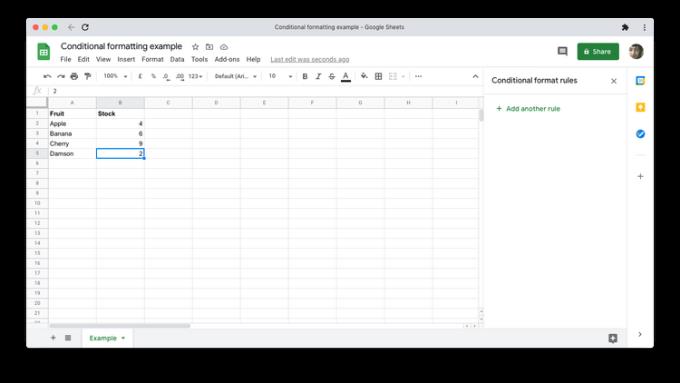
Googleスプレッドシートで2列のテーブルを作成します。4つ以上の果物アイテムが在庫にあるデータの行全体を強調表示するには:
データ範囲(A2:B5)を選択します。
条件付きフォーマットルールウィンドウを開きます。
条件としてカスタム式を選択します。
[値]に= $ B2> 4と入力します。
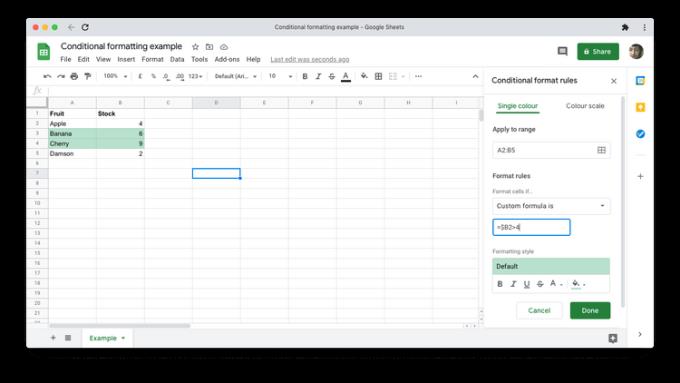
セル内の通常の数式の場合、=記号で始まる必要があります。列Bの前の$記号は絶対参照になるため、この比較は常に指定された列のデータを参照します。行(2)は、データ範囲の最初の行を基準にしています。したがって、各行について、同じ行の各値を使用して比較が行われます。
あなたはクリックしてGoogleシートでプリセットスタイルの限られたセットを選択することができますデフォルトのテキスト内の書式スタイルを。
その上、フォーマットオプションはかなり制限されていますが、それらは最も実用的な目的を果たします。
まず、太字、斜体、下線、取り消し線など、標準のフォントスタイルの組み合わせを構成できます。特に、有効または無効な値を示すのにも役立ちます。
色に関して適用できるもう1つのスタイル:テキスト(前面)と塗りつぶしの両方。必要な色のカスタマイズなど、標準のカラーピッカーも利用できます。
数値を視覚化する1つの方法は、カラースケールです。各セルに関連付けられた値に従って、パレットから色を割り当てるのに役立ちます。色は背景色に適用されます-塗りつぶし色。
たとえば、このトリックはグラフやマップでよく使用されます。色が濃いほど、値が低いことを示している可能性があります。
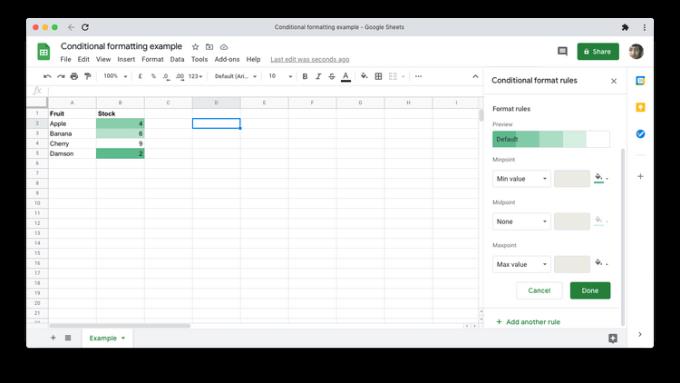
Googleスプレッドシートの実装は制限されていますが、非常に使いやすいです。番号の範囲が、今回の変更の上部のタブを選択条件付き書式ルールから単一色のカラースケールを。
ではフォーマットルールは、カラースケールの性質を定義することができます。[プレビュー]をクリックして、事前定義されたカラーパレットを表示および選択します。さまざまな値またはパーセンテージを選択して、最小のカラースコア、最大のカラースコア、およびニュートラルカラースコアを表すことにより、そのカラースケールをカスタマイズできます。各ポイントの横にあるカラーピッカーを使用すると、パレットをより細かく制御できます。
上記は、Googleスプレッドシートで条件付き書式を設定する方法です。この記事がお役に立てば幸いです。
Facebook Live は、ほとんど手間をかけずにビデオをライブでストリーミングできる素晴らしいツールです。個人ユーザーから大規模なページまで、誰もが使用します。
https://www.youtube.com/watch?v=ptR9NfE8FVw Discord アプリケーションを面白くするのは Discord チャンネルです。ミームが詰まったテキスト チャンネルであっても
Instagram が 2020 年にリールを初めて導入して以来、リールはこのアプリのお気に入りの機能になりました。乗っ取ることを目的としたこれらの短編ビデオ
ディズニーは世界中で愛されるアメリカのセンセーションです。映画からテレビ番組、テーマパークに至るまで、この象徴的な企業は成功裏に世界を征服してきました。
仮想アシスタントは使用しません。おそらく心の底では、バーチャルであろうがなかろうが、アシスタントを雇うのにふさわしいほど自分が重要であるかどうか、あるいはそうかもしれないと疑っているのです。
今日、世論調査が発表されましたが、おそらくそれほど驚かないでしょう。伝統的に2020年ではなく明日選挙が行われた場合のようだ
その人気にもかかわらず、GroupMe は技術的な問題や不具合の影響を受けないわけではありません。ユーザーが遭遇する可能性のある問題の 1 つは、
購入者の注意を引くためには、Facebook マーケットプレイス上の商品の写真を一番上に表示する必要があります。だからこそ重要なのです
世界中で 1 億 5,000 万人を超えるユーザーがいる Discord がゲーマーにとって最も人気のあるチャット アプリであることは驚くべきことではありません。リアクションの役割は、次のいずれかを表します。
テキストを図形に変換することは、Adobe Illustrator の最も便利な機能の 1 つです。作業をカスタマイズしたり、単語をさまざまな単語と組み合わせたりすることができます。
スライド プレゼンテーション内でオブジェクトが重なっている場合、目的のオブジェクトを選択するのが難しい場合があります。別のオブジェクトの背後にあるオブジェクトを選択するのが難しい場合
Minecraft で他のプレイヤーを見つけることは、敵にこっそり近づいたり、チームメイトを見つけたりする必要がある場合に最適です。ただし、他のプレイヤーを見つけるのが難しい場合は、
すべてのアプリには、データや情報、チャット、画像、ビデオ、その他のメディア コンテンツの安全を確保する保護とプライバシーの設定があります。 WhatsAppは
完璧な写真を撮り、苦労してストーリーを作成しました。投稿ボタンを押しても、表示されるのは拡大された、または歪んだ写真です。
「興味があるかもしれません」セクションは、ほとんどの Twitter ユーザーを悩ませます。結局のところ、特定の人やプロフィールをフォローするのには理由があるわけではありません。
Instagram では常に新しい更新情報を受信しています。これはアプリにとっては有益ですが、更新によって問題が発生する場合があります。よくある問題
タグ付けは何年も前から Facebook の機能です。それが好きな人もいれば、そうでない人もいます。タグ付けは基本的に画像内の誰かへのリンクを添付することですが、
『ゼルダの伝説 ティアーズ オブ ザ キングダム (TotK)』のほぼすべての鎧は腐敗しやすいです。この劣化は、特に次の場合に高いリスクをもたらします。
Instagram ストーリーの画像サイズ要件を遵守することが最も重要です。遵守しないと、投稿がぼやけてトリミングされていない状態になるためです。これらはそうではありません
2023 年 10 月 19 日更新 時々、人生がソーシャルメディアの目標の邪魔をすることがあります。携帯電話で文字を入力している瞬間があったかもしれません。


















